सामग्री सारणी
तुमचे द्रुत उत्तर:
PayPal वर एखाद्याचा ईमेल पत्ता शोधण्यासाठी, तुम्हाला वेब ब्राउझर वापरावे लागेल आणि paypal.com वर जावे लागेल.
तर, तुम्हाला तुमच्या PayPal खात्यात लॉग इन करणे आवश्यक आहे. शीर्ष पॅनेलमधील क्रियाकलाप पर्यायावर क्लिक करा आणि नंतर तुम्ही क्रियाकलाप टॅबमध्ये प्रवेश करण्यास सक्षम व्हाल.
मग, तुम्ही ज्याचा ईमेल पत्ता शोधण्याचा प्रयत्न करत आहात त्या वापरकर्त्याच्या नावावर तुम्हाला शोधा आणि त्यावर क्लिक करा.
त्याची नोंद करा किंवा लक्षात ठेवा जेणेकरून तुम्ही ईमेल पाठवू शकता आणि व्यक्तीशी संपर्क साधू शकता.
तुम्हाला हे देखील माहित असले पाहिजे की तुमचा ईमेल आयडी तुमचा PayPal आयडी आहे जो पैसे पाठवण्यासाठी आवश्यक आहे.
पैसे पाठवताना, PayPal नोंदणीकृत असलेला ईमेल पत्ता प्रविष्ट करा आणि नंतर रक्कम पाठवा.
PayPal वर एखाद्याला कसे शोधायचे:
तुम्ही खालील पद्धती वापरून पाहू शकता:
1. PayPal वर शोधा
एखाद्या व्यक्तीचे नाव किंवा ईमेल पत्त्याद्वारे शोधण्यासाठी तुम्ही PayPal शोध बार वापरू शकता. येथे पायऱ्या आहेत:
चरण 1: सर्वप्रथम, तुमच्या PayPal खात्यात लॉग इन करा.
चरण 2: नंतर, फक्त क्लिक करा पृष्ठाच्या शीर्षस्थानी असलेल्या शोध बारवर.
चरण 3: त्यानंतर, आपण शोधण्याचा प्रयत्न करत असलेल्या व्यक्तीचे नाव किंवा ईमेल पत्ता प्रविष्ट करा.
चरण 4: शेवटी, शोध चिन्हावर क्लिक करा आणि PayPal कोणत्याही जुळण्या दर्शवेल.
2. व्यवहार इतिहास वापरा
फक्त जर तुम्ही ही पद्धत वापरू शकता. तुम्ही ज्या व्यक्तीला आहात त्या व्यक्तीला तुम्ही पूर्वी पेमेंट केले आहेशोधण्याचा प्रयत्न करत आहे. फक्त खालील चरणांचा प्रयत्न करा:
चरण 1: प्रथम, तुमच्या PayPal खात्यात लॉग इन करा.
चरण 2: नंतर, शोधा तुम्ही त्या व्यक्तीशी केलेला व्यवहार आणि त्यावर क्लिक करा.
स्टेप 3: पुढे, प्राप्तकर्त्याच्या खात्याचे तपशील पाहण्यासाठी त्याच्या नावावर क्लिक करा, त्यांच्या ईमेल पत्त्यासह.
चरण 4: आता, तुम्ही व्यवहाराशी संबंधित प्राप्तकर्त्याचा ईमेल पत्ता पाहू शकता.
3. व्यक्तीला थेट विचारा
तुम्हाला माहिती असल्यास तुम्ही ही पद्धत वापरून पाहू शकता. व्यक्ती वैयक्तिकरित्या किंवा त्यांची संपर्क माहिती. खालील पायऱ्या वापरून पहा:
चरण 1: प्रथम, व्यक्तीशी संपर्क साधा आणि त्यांना त्यांच्या PayPal खात्याशी संबंधित ईमेल पत्ता विचारा.
पायरी 2: त्यानंतर, तुमच्या PayPal खात्यात लॉग इन करा.
चरण 3: पुढे, "पाठवा आणि वर क्लिक करा. पृष्ठाच्या शीर्षस्थानी असलेला टॅब विनंती करा.
चरण 4: त्यानंतर, शोध बारमध्ये व्यक्तीचा ईमेल पत्ता प्रविष्ट करा.
चरण 5: शेवटी, ईमेल पत्त्यावर क्लिक करा आणि PayPal खात्याशी संबंधित व्यक्तीचे नाव प्रदर्शित करेल.
हे देखील पहा: खात्याशिवाय Instagram फॉलोअर्स लुकअप - साधने वापरणेPayPal ईमेल आयडी शोधक:
ईमेल पहाथांबा, हे आहे कार्यरत…
🔴 कसे वापरावे:
चरण 1: सर्वप्रथम, PayPal ईमेल आयडी शोधक टूल उघडा.
चरण 2: त्यानंतर, खात्यावर नाव किंवा PayPal खात्याद्वारे केलेला कोणताही व्यवहार आयडी प्रविष्ट करा ज्याचा ईमेल पत्ता तुम्हाला शोधायचा आहे.
चरण 3: नंतरकी, “लूकअप ईमेल” बटणावर क्लिक करा.
चरण 4: आता, तुम्हाला PayPal खात्याच्या एंटर केलेल्या ID शी संबंधित ईमेल पत्ता दिसेल.
एखाद्याचा PayPal ईमेल पत्ता कसा शोधायचा:
खालील चरणांचे अनुसरण करा:
चरण 1: Paypal.com उघडा आणि लॉग इन करा
तुम्ही शोधू शकता येथे नमूद केलेल्या चरणांचे अनुसरण करून PayPal वर एखाद्याचा ईमेल आयडी. डेस्कटॉप किंवा लॅपटॉपवर प्रक्रिया करण्यासाठी तुम्हाला वेब ब्राउझर वापरण्याची आवश्यकता आहे.
वापरकर्त्याने तुम्हाला किंवा त्याउलट पेमेंट केले असेल तरच तुम्ही PayPal वर एखाद्याचा ईमेल आयडी शोधू शकता. तुम्ही PayPal वापरकर्त्याचा ईमेल आयडी शोधू शकत नाही ज्याने तुमच्याशी कोणताही व्यवहार केला नाही किंवा उलट.
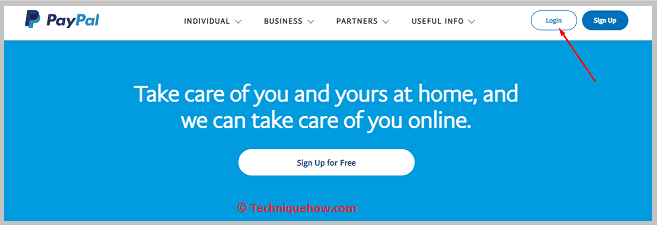
सुरुवात करण्यासाठी, तुम्हाला तुमच्या डेस्कटॉप किंवा लॅपटॉपवर Google Chrome किंवा इतर कोणताही वेब ब्राउझर उघडावा लागेल आणि नंतर URL बॉक्समध्ये URL Paypal.com <2 एंटर करा>आणि नंतर वेबपेजला भेट देण्यासाठी एंटर की वर क्लिक करा.
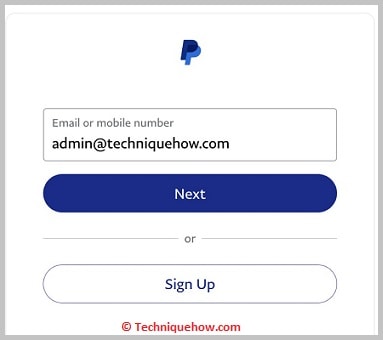
तुम्हाला तुमच्या PayPal खात्याच्या लॉगिन पेजवर नेले जाईल. तुमचे खाते प्रविष्ट करण्यासाठी तुम्हाला लॉगिन पृष्ठावर योग्यरित्या लॉगिन क्रेडेन्शियल्स प्रविष्ट करणे आवश्यक आहे.
चरण 2: क्रियाकलाप टॅबवर जा किंवा त्यावर क्लिक करा
तुम्हाला तुमच्या PayPal खाते शिल्लक पृष्ठावर नेले जाईल. वेब पृष्ठावर, आपण शीर्ष पॅनेलवर एका ओळीत अनेक पर्याय पाहण्यास सक्षम असाल. अॅक्टिव्हिटी टॅबवर जाण्यासाठी तुम्हाला क्रियाकलाप पर्यायावर क्लिक करावे लागेल. तुम्हाला पुढील पृष्ठावर नेल्यानंतर तुम्ही केलेला व्यवहार तुम्ही पाहण्यास सक्षम असालअलीकडे. ते तुम्हाला तपशीलवारपणे व्यवहार इतिहास दर्शवेल आणि तुम्हाला तारीख, प्रकार, नाव, पेमेंट इत्यादी वेगळ्या पंक्तींमध्ये सांगेल.
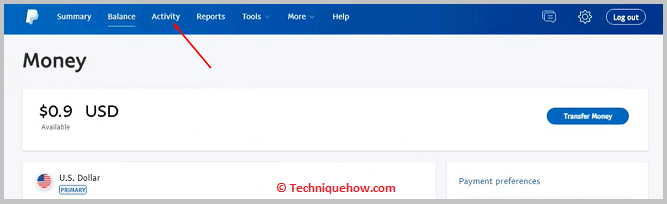
तुम्ही केलेल्या व्यवहारांसाठी तुम्ही भरलेल्या शुल्काची रक्कम आणि यापूर्वी केलेल्या पेमेंटची एकूण आणि निव्वळ शिल्लक देखील जाणून घेऊ शकाल. जर तुम्हाला पूर्वी केलेले व्यवहार कधी तपासायचे असतील, तर तुम्ही अॅक्टिव्हिटी पेजवर माहिती मिळवू शकता.
चरण 3: तारीख श्रेणी निवडा & सर्व व्यवहार पहा
अॅक्टिव्हिटी पेज एंटर केल्यानंतर, तुम्ही गेल्या तीस दिवसांचा किंवा एका महिन्याचा व्यवहार इतिहास पाहण्यास सक्षम असाल. परंतु जर तुम्हाला वापरकर्त्याचा ईमेल पत्ता शोधून पुढे जाण्यासाठी सर्व व्यवहार पहायचे असतील, तर तुम्हाला इतिहास फिल्टर करणे आवश्यक आहे. इतिहास फिल्टर करण्यासाठी, तुम्हाला सक्रिय पर्यायावर क्लिक करावे लागेल आणि नंतर ड्रॉप-डाउन बॉक्समधील सर्व पर्यायावर क्लिक करा.
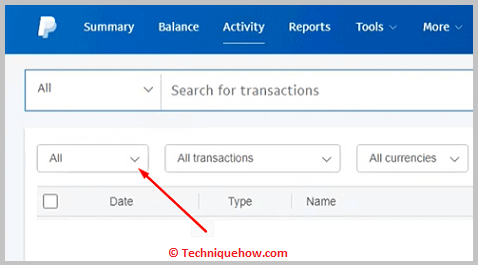
पुढे, तुम्ही तुमच्या खात्यातून केलेले सर्व व्यवहार पाहण्यासाठी तुम्हाला मागील ३० दिवस वर क्लिक करून तारीख श्रेणी बदलणे आवश्यक आहे. . व्यवहार इतिहास फिल्टर केल्यानंतर, तुम्ही संपूर्ण व्यवहार इतिहास पाहण्यास सक्षम व्हाल. सूचीमधून, आपण ज्या वापरकर्त्याचा ईमेल शोधत आहात त्याचे नाव शोधणे आवश्यक आहे.
चरण 4: पेमेंट प्रोफाइलच्या नावावर क्लिक करा
तुम्हाला व्यवहार इतिहासातून वापरकर्त्याचे नाव सापडल्यानंतर, तुम्हाला नावावर क्लिक करावे लागेल पाहण्यासाठी पेमेंट प्रोफाइलचेदेयक तपशील. तुम्हाला व्यवहार तपशील पृष्ठावर नेले जाईल. व्यवहार तपशील पृष्ठावर, आपण वापरकर्त्याशी केलेल्या व्यवहाराबद्दल तपशीलवार माहिती मिळेल.
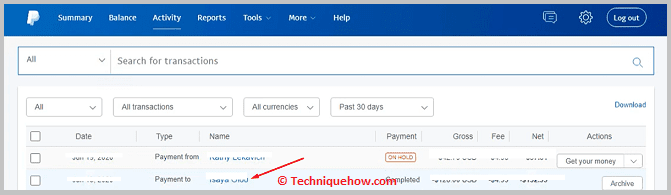
व्यवहार तपशील हेडरच्या अगदी खाली, तुम्ही ज्या वापरकर्त्याला पेमेंट केले आहे त्याचे पूर्ण नाव तुम्ही पाहू शकाल. नावाच्या खाली, तुम्ही व्यवहाराची तारीख आणि वेळ पाहू शकाल आणि त्याच्या पुढे, तुम्हाला व्यवहार आयडी आणि एकूण रक्कम दिसेल.
चरण 5: संपर्क माहिती पहा आणि ईमेल आयडी शोधा
व्यवहार तपशील पृष्ठावर, तुम्ही तुमचे पेमेंट <पाहण्यास सक्षम असाल 2> शीर्षलेख. त्याखाली, तुम्ही डाव्या साइडबारमध्ये संपर्क माहिती हेडर पाहण्यास सक्षम असाल. संपर्क माहिती हेडरच्या पुढे, तुम्ही वापरकर्त्याचे नाव पाहू शकाल आणि त्याच्या खाली तुम्हाला ईमेल आयडी मिळेल.
नावाच्या खाली प्रदर्शित केलेला ईमेल आयडी हा वापरकर्त्याच्या PayPal खात्याशी लिंक केलेला आहे. तुम्हाला ईमेल पत्ता लक्षात ठेवणे किंवा लक्षात ठेवणे आवश्यक आहे आणि नंतर ईमेल पाठवून वापरकर्त्याशी संपर्क साधण्यासाठी त्याचा वापर करा.
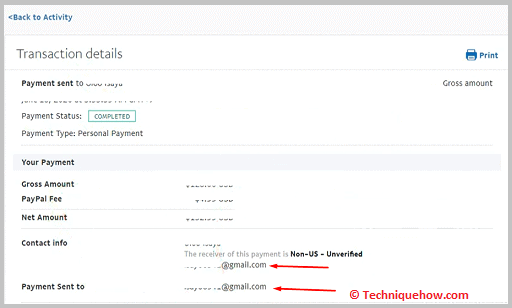
ईमेल आयडी शोधल्यानंतर, तुम्ही शीर्ष पॅनेलच्या उजव्या कोपऱ्यात असलेल्या लॉगआउट बटणावर क्लिक करून तुमच्या PayPal खात्यातून लॉग आउट देखील करू शकता.
वारंवार विचारले जाणारे प्रश्न:
1. PayPal ईमेल वैध आहे की नाही हे कसे तपासायचे?
तुम्हाला PayPal वैध आहे की बनावट हे तपासायचे असल्यास तुम्हाला प्रथम वापरकर्त्याला डेमो इनव्हॉइस पाठवावे लागेल.तुम्ही PayPal ईमेलवर एक-डॉलरचे डेमो इनव्हॉइस पाठवू शकता आणि ते पाठवले आहे की नाही ते तपासू शकता. डेमो इनव्हॉइस पाठवण्यात अयशस्वी झाल्याचे तुम्हाला आढळल्यास, ते बनावट आणि अवैध आहे हे तुम्हाला कळू शकेल.
2. बनावट PayPal ईमेल कसा शोधायचा?
खोटे PayPal ईमेल शोधणे सोपे आहे. PayPal ईमेल बनावट किंवा खरा आहे याची पुष्टी करण्यासाठी तुम्हाला फक्त काही चिन्हे पाहण्याची आवश्यकता आहे.
आपल्या नावाने नव्हे तर वापरकर्ता म्हणून तुमचा उल्लेख करणार्या सामान्य ग्रीटिंग मजकूराने सुरू होणारा ईमेल पाठवला तर ते बनावट आहे. जरी ते तुमची गोपनीय माहिती किंवा बँक तपशील विचारत असले तरीही, तुम्हाला हे माहित असणे आवश्यक आहे की ते खोटे खाते आहे जे तुमची माहिती चोरण्याचा आणि तुमच्याकडून पैसे मिळवण्याचा प्रयत्न करत आहे.
जरी तुमच्या डिव्हाइसवर काही प्रकारचे सॉफ्टवेअर किंवा अॅप इंस्टॉल करण्यास सांगितले किंवा तुम्हाला तसे करण्यासाठी लिंकसह आमंत्रित केले तरीही, तुम्ही खात्री बाळगू शकता की हा घोटाळा आहे. निमंत्रण लिंकवर कधीही क्लिक करू नका किंवा PayPal कडून असल्याचा दावा करणार्या कोणत्याही ईमेलद्वारे तुम्हाला करण्यास सांगितले गेलेले काहीही स्थापित करू नका.
3. PayPal सेवेकडून आलेला ईमेल कायदेशीर आहे का?
तुम्हाला माहित असले पाहिजे की PayPal सेवेद्वारे पाठवलेले सर्व ईमेल तुम्हाला तुमच्या नोंदणीकृत नावाने संबोधित करतील आणि ते तुम्हाला Paypal.com वरून पाठवले जातील. तुम्हाला इतर पत्त्यावरून सेवा मेल मिळाल्यास, तुम्ही ग्रीटिंगची शैली आणि आयडी तपासून ते खोटे असल्याची खात्री करू शकता.
जरी पत्ता PayPal सेवा म्हणत असला तरीही, याचा अर्थ असा नाही की तुम्हाला वास्तविक कडून मेल प्राप्त होत आहेस्कॅमर म्हणून PayPal सहजपणे PayPal शी संबंधित नावे वापरू शकतात आणि वापरकर्त्यांना फसवण्याचा प्रयत्न करू शकतात. तथापि, त्यास बळी पडू नका आणि मेलला उत्तर म्हणून कोणत्याही प्रकारची आर्थिक किंवा बँक माहिती प्रदान न करण्याचे सुनिश्चित करा. त्यात काही संलग्नक आणि कोड असू शकतात. दुर्लक्ष करा आणि त्यास बळी पडण्याऐवजी तक्रार करा.
हे देखील पहा: फेसबुकवर फ्रेंड अॅड बटण कसे दाखवायचे